تو این قسمت می خوایم نحوه تعامل با ایلستریتور رو تو موهو یاد بگیریم

خب می بینید که ما یه پروژه داخل ایلستریتور داریم
برای خروجی گرفتن واسه موهو مراحل زیر رو انجام میدیم

شماره ۱: تب fill رو باز می کنیم
شماره ۲: گزینه save as رو می زنیم

شماره ۳: در اینجا هم save رو می زنیم

شماره ۴: این رو هم رو illustrator8 قرار میدیم و ok رو می زنیم

شماره ۵: اینجا هم این تیک رو می زنیم
شماره ۶: گزینه ok رو میزنیم تا خروجی بگیره

خب حالا وارد نرم افزار موهو میشیم و مراحل زیر رو انجام میدیم
شماره ۷: تب فایل رو باز می کنیم
شماره ۸: گزینه import رو می زنیم
شماره ۹: و این گزینه ( general import) رو انتخاب می کنیم
مطلب پیشنهادی: نحوه ایجاد عمق در موهو

شماره ۱۰: رو فایلمون دبل کلیک می کنیم و import می کنیم

خب همونطور که می بینید فایل ما ایمپورت شد
حالا برای تیکه تیکه کردن اعضای کاراکتر این مراحل رو انجام میدیم:

شماره ۱۱: رو لایمون می ایستیم
شماره ۱۲: با این ابزار شیپمون رو انتخاب می کنیم

شماره ۱۳: تب image رو انتخاب می کنیم
شماره ۱۴: گزینه layer effects رو می زنیم
شماره ۱۵: و گزینه apart shapes رو انتخاب می کنیم

شماره ۱۶: در اینجا هم ok رو میزنیم

شماره ۱۷: خب همونطور که می بینید تموم اجزای وکتور به لایه های جداگانه تقسیم شدند




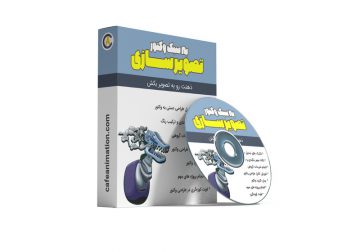
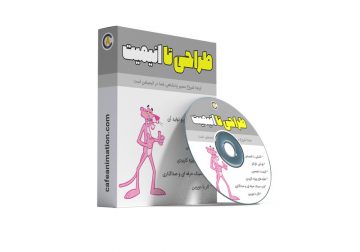






اموزش خوبی بود خیلی احتیاج بود
موفق باشید
من همین مراحل رو انجام میدم ولی چرا اینجور نمیشه اونایی که واسه شما میاد رو نمیاره
لطفا مشکل خودتون رو واضح تر شرح بدین
سلام من این کار رو انجام میدم اما اسم لایه هارو نمیاره لطفا راهنمایی کنید
درود
لطفا عکس ارور و مراحل رسیدن به ارور را از طریق تیکت با ما به اشتراک بگذارید